Cuando encendemos un iPhone o iPad con conectividad móvil es necesario introducir dos “contraseñas”. La primera es la de desbloqueo del terminal y la segunda el PIN de la SIM que es de lo que quiero hablar en esta pequeña guía.
El PIN de la SIM es un código de cuatro números que evita que se pueda utilizar la tarjeta sin autorización. Ya que por el momento las tarjetas siguen siendo físicas (pese a los intentos de Apple y otros fabricantes por sustituirlas por eSIM), tiene todo el sentido del mundo que sigan teniendo un PIN propio y no se limite únicamente al código de desbloqueo del smartphone por motivos de seguridad.

Teniendo esto en cuenta, es muy importante recordar bien el PIN de la SIM para evitar que la tarjeta quede bloqueada y no puedas hacer uso de tu número de teléfono y conexión de datos móviles; al menos hasta que Apple decida dar el salto e integrar exclusivamente eSIM en sus dispositivos (algo que ya está presente en los últimos iPhone, aunque combinado con la tarjeta nanoSIM que nos acompaña desde hace años).
Pasos para cambiar el PIN de la SIM en dispositivos iOS
Todas las SIM traen un PIN configurado de serie, pero desde iOS puedes cambiarlo fácilmente. En las últimas versiones del sistema operativo de Apple han cambiado la ubicación de este ajuste para hacerlo un poco más accesible.
Estos son los pasos que debes seguir para cambiar el PIN en tu iPhone o iPad con conectividad móvil:

- Accede a la app Ajustes y después toca sobre Datos móviles.
- Toca sobre PIN de la SIM y después en Cambiar PIN.
- Introduce tu PIN actual y toca sobre el botón OK en la esquina superior derecha de la pantalla.
- Teclea el nuevo PIN, toca sobre OK de nuevo y repite el proceso (para evitar errores, el dispositivo iOS te pedirá que introduzcas la contraseña dos veces.
Y esto es todo. Una vez realizados estos pasos el PIN de la SIM habrá cambiado y cada vez que el dispositivo te lo pida tendrás que introducir el número para desbloquearla.
Cómo quitar el PIN de la SIM en iPhone y iPad
Si prefieres que el equipo no te pida el PIN cada que lo enciendes puedes optar por quitarlo. No es la mejor opción si hablamos de seguridad, pero si por cualquier motivo quieres hacerlo los pasos que debes dar son estos:
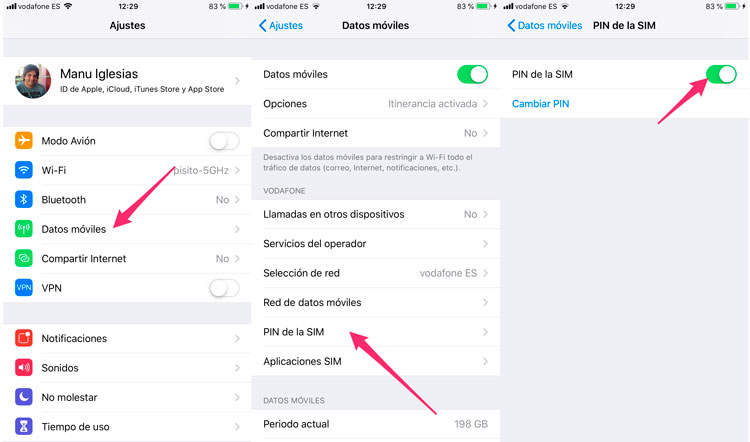
- Accede a la app Ajustes y después toca sobre Datos móviles.
- Toca sobre PIN de la SIM y después apaga el interruptor de PIN de la SIM.
- Por último introduce el PIN actual y confirma que quieres desactivarlo con el botón OK de la esquina superior derecha de la pantalla.
Con esto el código de seguridad quedará desactivado por completo y no te lo pedirá al encender el dispositivo. Es decir, se “conectará” automáticamente a la red del operador y permitirá hacer llamadas, enviar SMS o conectarse a datos móviles sin ninguna autorización previa y desde cualquier dispositivo en el que esté insertada.
